Имайки предвид броя на устройствата, които използвамедни, може да стане разочароващо на моменти за бързо и лесно преместване на информация, като парчета текст и връзки между тях. Въпреки че страхотният PushBullet може да е най-използваната услуга за потребителите на Android за изпращане на съдържание между своите устройства и Google Chrome, има и някои други решения, Съобщение лъч като един от тях. Разработен от член на XDA г плъзгач, Безплатно приложение за Android и Chrome на Beamразширение работи заедно, за да ви позволи бързо да изпращате текст или URL адреси между вашия компютър и телефон или таблет и лесно да копирате тази информация в клипборда си. Вашите лъчи се изпращат чрез интернет чрез XMPP сървър, което ви позволява отдалечен достъп до вашите лъчи. По-нататък ще ви покажем как работи.
Първи стъпки със съобщението Beam е просто мъртъв. Просто изтеглете инсталирайте приложението за Android на вашето устройство, стартирайте приложението, докоснете „Меню“> „Свързване на ново устройство“ и отбележете „идентификационния номер на връзката“, показан на следващия екран. Идентификационният номер на връзката (обикновено буквено-цифров код) ще бъде уникален за всяко устройство, което решите да свържете към Beam на съобщението. Това не само защитава вашите данни от неоторизиран достъп, но също така ви позволява да съхранявате тази информация отделно за всяка връзка.

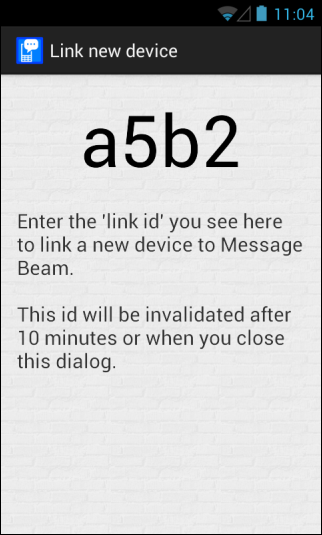
След това инсталирайте разширението за Chrome и щракнете върху иконата на всичко, след което щракнете върху „Опции“.
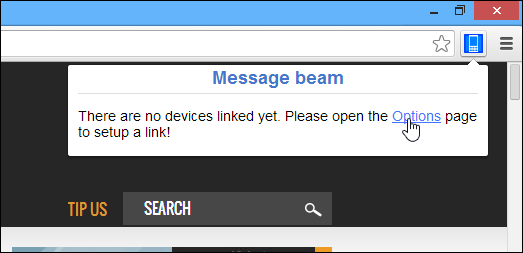
Съобщението Beam ви позволява да свържете няколко устройствадо вашия компютър. Когато използвате разширението за първи път, все още няма да видите регистрирано устройство. Просто щракнете върху „Добавяне на устройство“ под „Регистрирани устройства“, за да започнете да свързвате ново.
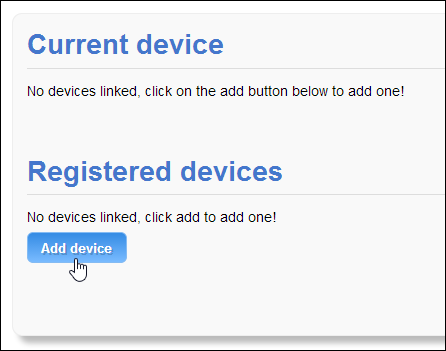
На следващия екран въведете идентификационния номер на връзката, който сте генерирали на устройството с Android, и щракнете върху „Продължи“.
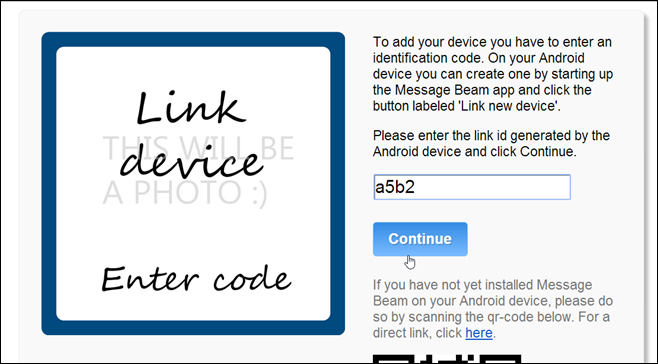
След като устройството ви е свързано с вашия компютър,Съобщение Beam ви моли да му дадете персонализирано име по ваш избор, както и незадължителна фраза за криптиране, за да криптирате всички съобщения, обменяни с него, за допълнителна сигурност. След като сте готови, щракнете върху „Finish“, за да завършите процеса на конфигуриране.
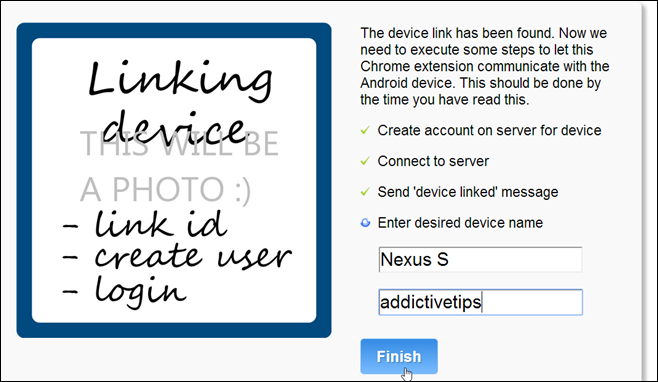
Сега вече сте готови да изпращате и получавате съобщениямежду вашия компютър и Android устройство. Кликнете върху „Изпращане на тестово съобщение“, за да изпратите кратък текстов фрагмент до устройството си, за да сте сигурни, че всичко е конфигурирано правилно.
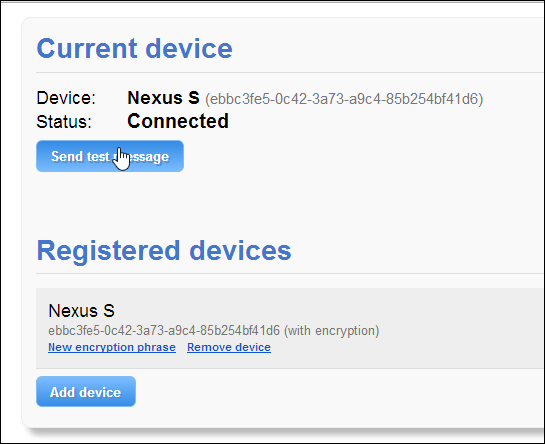
За да изпратите персонализирано съобщение, просто щракнете върху СъобщениеИконата на всичко в полето на Beam въведете или поставете желания текст и кликнете върху „Изпращане“. По същия начин връзката на сайта, който в момента разглеждате в Chrome, може да се копира и изпрати директно до вашия телефон или таблет, като кликнете върху „Изпращане на URL адрес“. Съобщенията, които изпращате от устройството си до вашия компютър, се показват под „Получени лъчи“.
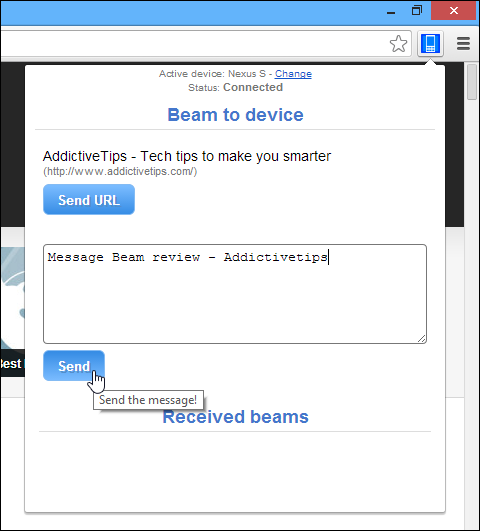
Съобщение Beam също ви уведомява както в Chrome, така и вна Android при получаване на нови съобщения. Интерфейсът е доста бърз, което прави приложението лесно за използване и на двете платформи. След получаване на каквато и да е текстова информация, Message Beam ви дава възможност да я копирате направо в клипборда, така че можете лесно да я поставите, където искате.
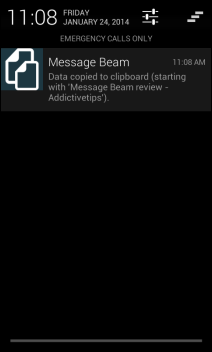
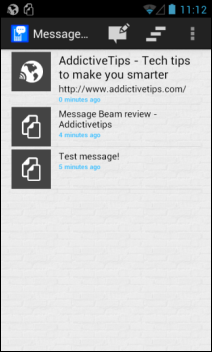
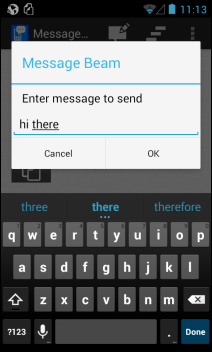
Като цяло, Message Beam предлага изящнорешение за бърз обмен на текстови фрагменти и URL адреси между Android и Chrome дистанционно през интернет. Приложението за Android все още не е налично в Play Store, но можете да го изтеглите и инсталирате с помощта на неговия APK файл.
Инсталиране на съобщението Beam за Chrome
Изтеглете Message Beam APK за Android
[чрез XDA-разработчици]













Коментари